
时间:2020-10-09 12:02:27 来源:www.win10xitong.com 作者:win10
我们在用电脑的时候会遇到各种莫名其妙的问题,比如今天小编就遇到了win10改了系统语言还是乱码的问题,要是你是一名才接触win10系统的用户,可能处理win10改了系统语言还是乱码的问题的时候就不知道该怎么办了,万一现在身边没有人帮忙,那我们自己试着来解决吧,可以一步步的采取下面这个流程:1、首先打开控制面板,将查看方式改为小图标。2、接着选择区域就轻轻松松的搞定了。要是大伙儿还是很懵,那我们再来看看win10改了系统语言还是乱码的操作手法。
1、首先打开控制面板,将查看方式改为小图标。
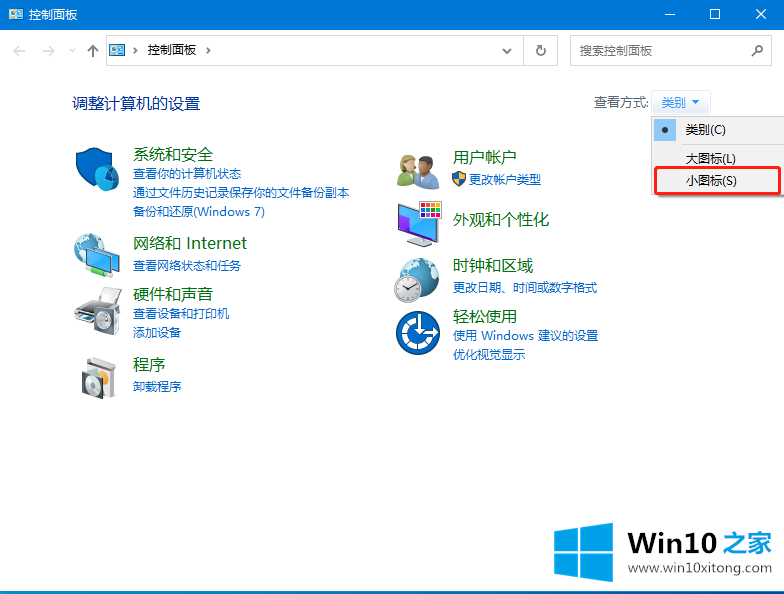
2、接着选择区域。
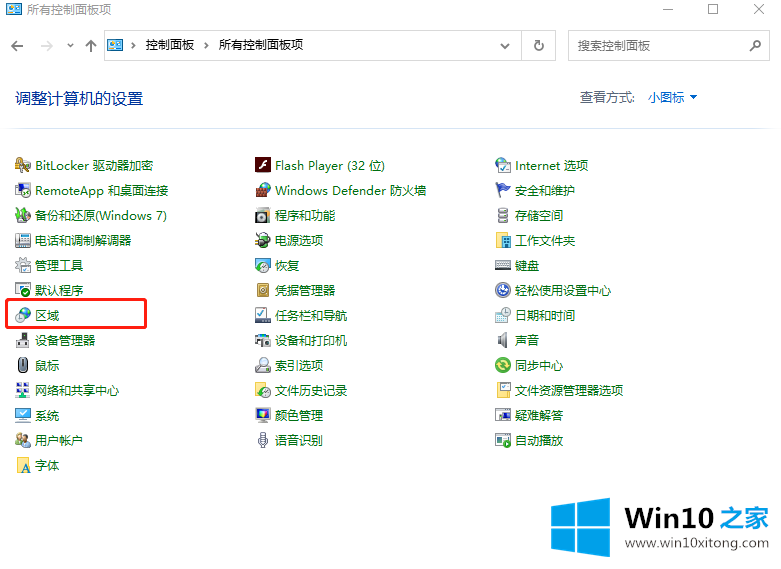
3、接着在打开的界面中,点击格式,然后修改格式内容为中文。
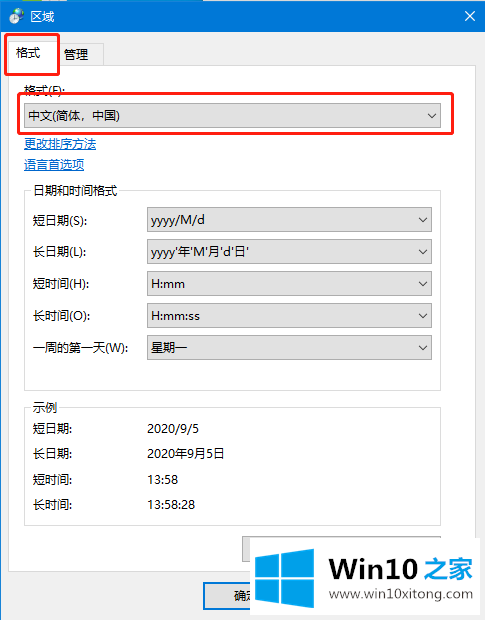
4、再点击管理,然后点击更改系统区域设置,接着在窗口中,将系统区域设置为中文,最后点击确定。
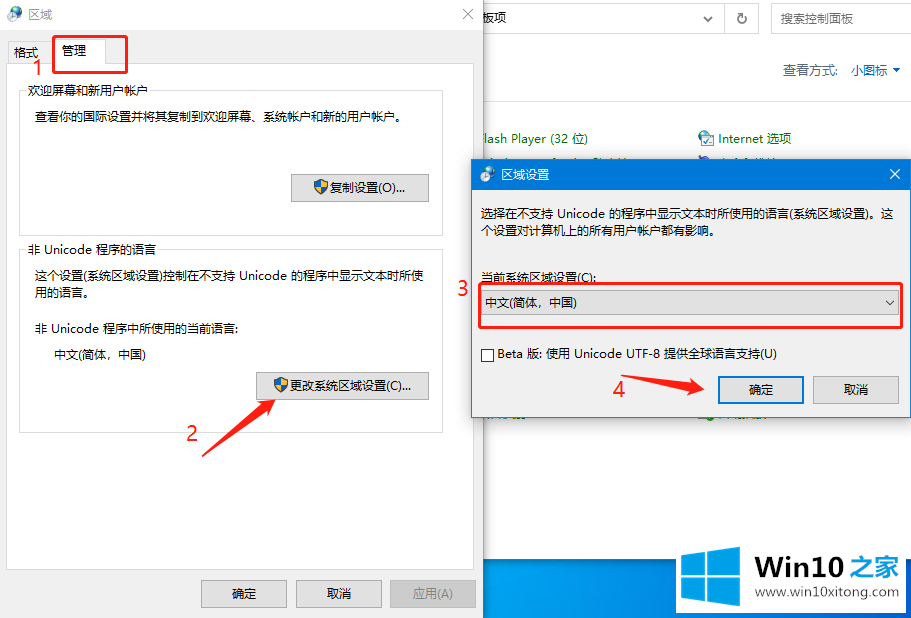
5、如果上述方法解决不了问题的话,则按win+R打开运行,输入regedit打开编辑器。
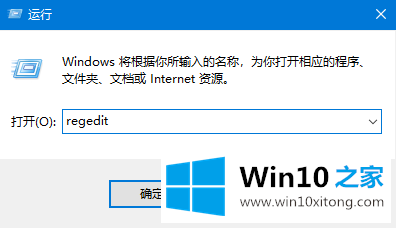
6、接着在打开的界面中,根据下图路径找到并点击Associated Charset。
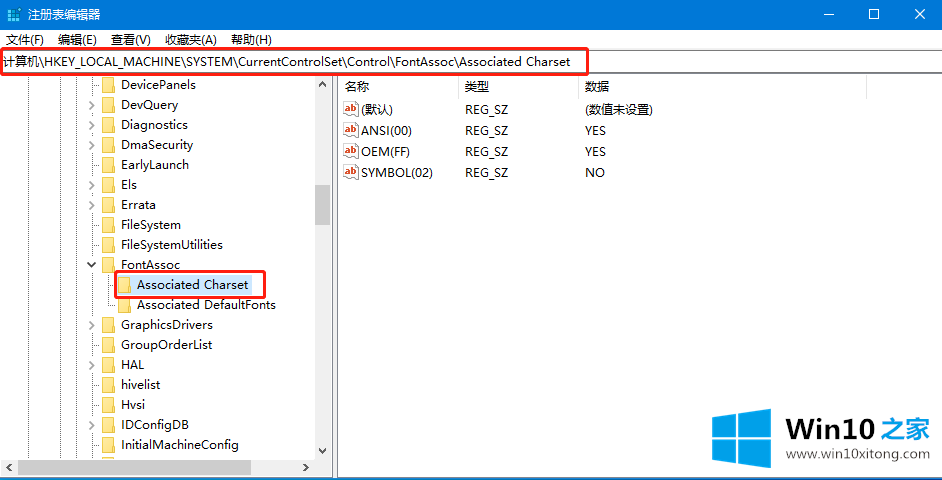
7、然后点击右侧的ANSI(00)和OEM(FF),将其数值数据修改为YES,之后点击确定即可。
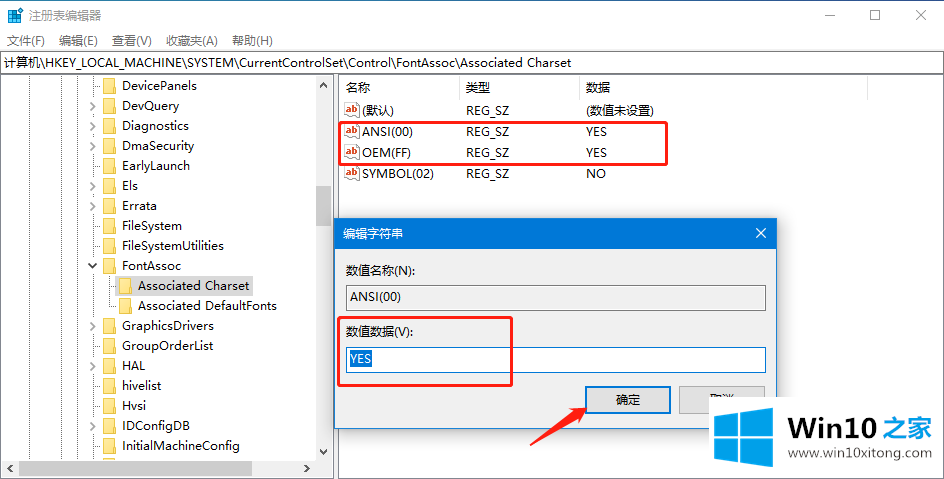
8、如果做完上面的步骤还是不行的话,则再根据下图路径,找到locale并且将其数值数据修改为00000804即可。
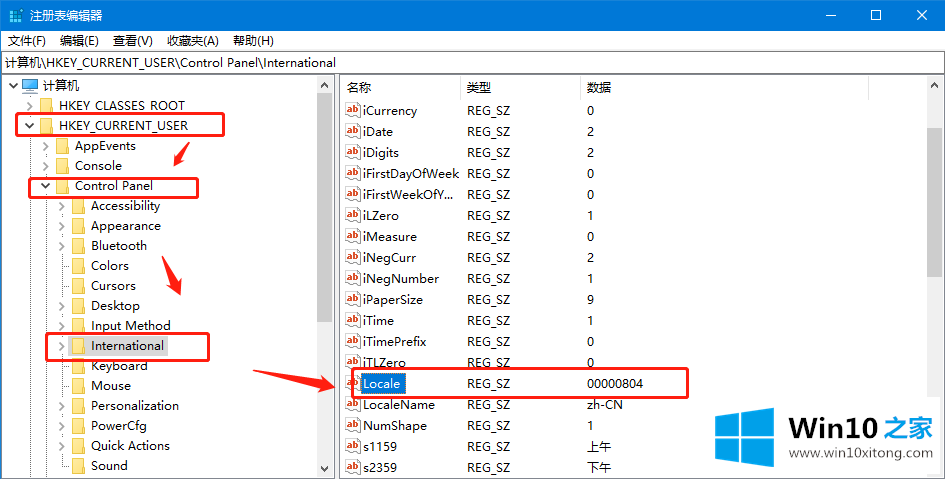
以上就是win10改了系统语言还是乱码的解决方法啦,下次有在遇到同样情况的小伙伴们不要慌,跟着小编的文章步骤,解决你的头皮发麻!
对大家造成困扰的win10改了系统语言还是乱码问题是不是根据本文提供的方法得以解决了呢?如果你需要重装系统或者下载系统,本站也是你的好选择。